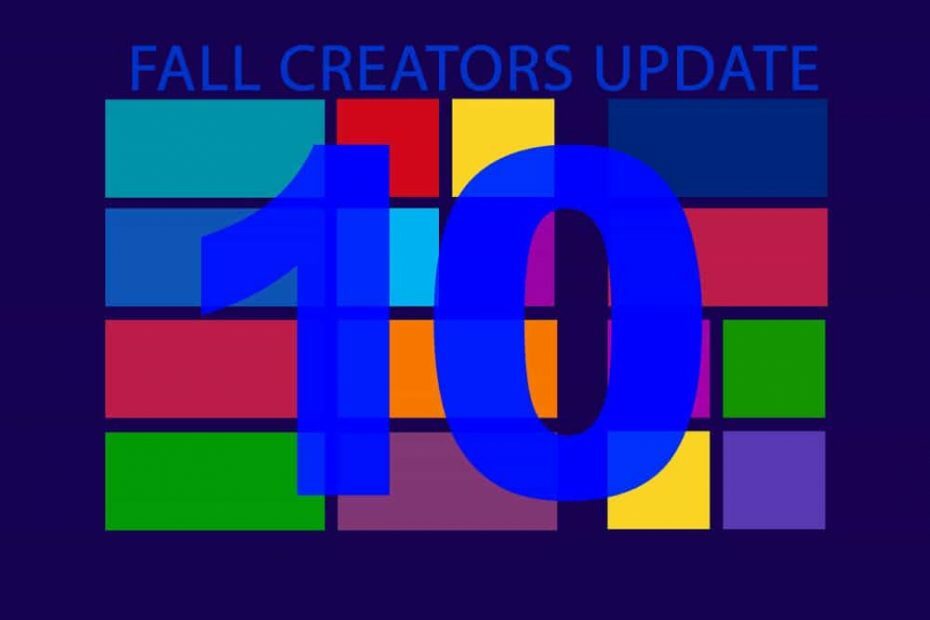
이 소프트웨어는 드라이버를 계속 실행하여 일반적인 컴퓨터 오류 및 하드웨어 오류로부터 안전하게 보호합니다. 간단한 3 단계로 모든 드라이버를 확인하세요.
- DriverFix 다운로드 (확인 된 다운로드 파일).
- 딸깍 하는 소리 스캔 시작 문제가있는 모든 드라이버를 찾습니다.
- 딸깍 하는 소리 드라이버 업데이트 새 버전을 얻고 시스템 오작동을 방지합니다.
- DriverFix가 다운로드되었습니다. 0 이번 달 독자.
Windows 10 Fall Creators 업데이트세 번째 주요 Windows 10 업데이트 인, 드디어 출시되었습니다. 와 초기 반응 분할, 일부 주요 문제가 패치 될 때까지 이러한 추세가 유지 될 것으로 예상 할 수 있습니다. 여기에는 업그레이드를 시도한 후 장치에서 최신 버전을 가져 오는 데 문제가있는 Windows 7 사용자가 포함됩니다. 이러한 사용자 중 일부는 Windows Media Creation Tool과 Update Assistant에서 각각 다양한 업그레이드 문제를보고했습니다.
즉, 여러 번의 시도 후에도 Windows 7에서 Windows 10으로 업그레이드 할 수 없었습니다. 다음은 사용자가 작성한 일부 보고서입니다. Windows 지원 포럼의 전용 스레드:
”재부팅은 아무것도하지 않았습니다. Windows 7은 평소와 같이 시작되었습니다. Windows 10 설치 중… 아이콘을 클릭했을 때 다운로드를 준비하면서 처음부터 다시 시작되었습니다. 밤새 실행하도록 두었고 다시 99 %에서 멈췄습니다. "
”같은 문제, 여러 번 재시도, 각 시도마다 몇 시간. 미디어 생성 도구가 있다는 것을 알고 있지만 Microsoft 웹 페이지에서 정품 인증되지 않은 사본이 남지 않도록 Windows의 업그레이드 옵션을 사용해야한다고 언급 한 적이 있습니다. 변경 되었습니까?
나는 반 불법 복제품으로 끝나고 싶지 않습니다.”
이제 하드웨어 비 호환성에서 시작하여 서버 문제 또는 라이센스 문제까지이 오류가 발생하는 여러 가지 이유가 있습니다. 이와 관련하여 사용자가 할 수있는 일이 몇 가지 있지만, 우리가 제공 할 수있는 가장 좋은 조언은 모든 것이 해결 될 때까지 며칠을 기다리는 것입니다.
Windows 10 Fall Creators Update 업그레이드에 문제가있는 경우 아래 나열된 단계를 사용해보십시오.
- 시스템 요구 사항을 확인하십시오.
- 업그레이드하기 전에 PC를 몇 번 다시 시작하십시오.
- USB 웹캠, 카드 리더기 또는 프린터와 같은 주변 장치를 일시적으로 비활성화합니다.
- 업데이트가있는 경우 BIOS를 업데이트합니다.
- ISO DVD 미디어 또는 부팅 가능한 USB 드라이브로 업그레이드 해보십시오.
업그레이드 문제는 Microsoft에게 새로운 것이 아닙니다.하지만 결국 이전 릴리스 이후에했던 것처럼 당면한 문제를 해결할 것입니다. 물론 가능한 한 빨리 새로운 정보를 제공하도록하겠습니다.
업그레이드 문제에 대한 몇 가지 솔루션을 발견했다면 아래 의견 섹션에서 경험을 공유하십시오.

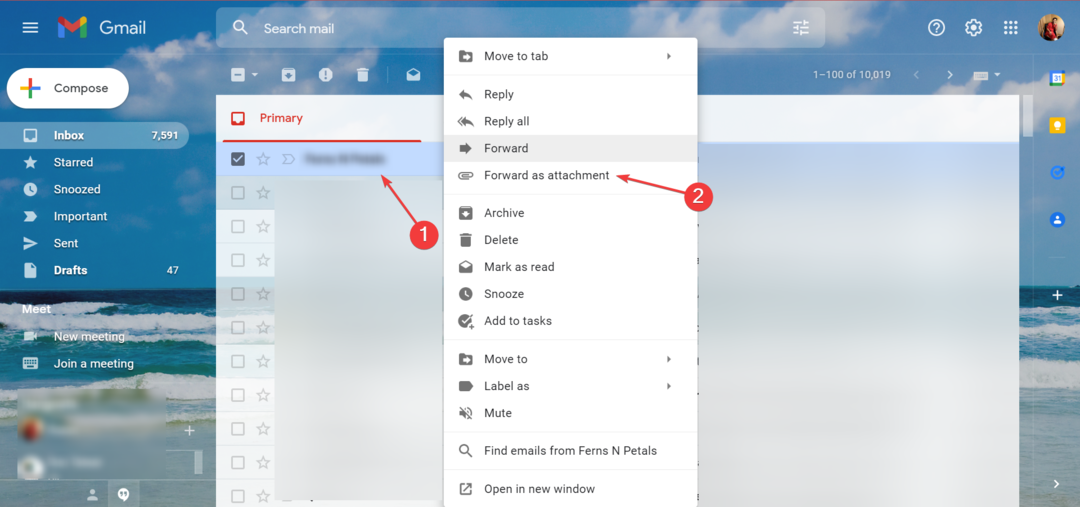
![해결책: Microsoft Office No Abre [Word, Excel, PowerPoint]](/f/13cf7846990a04c64458aa956f69bb0f.png?width=300&height=460)